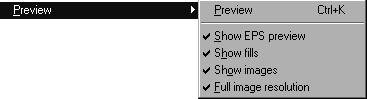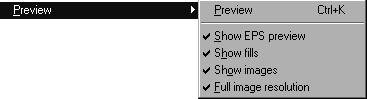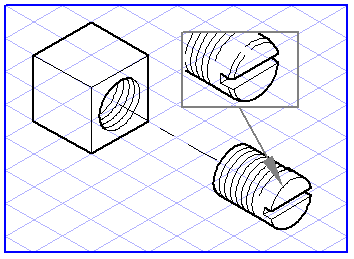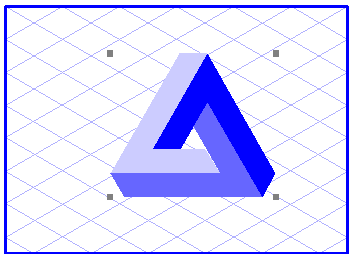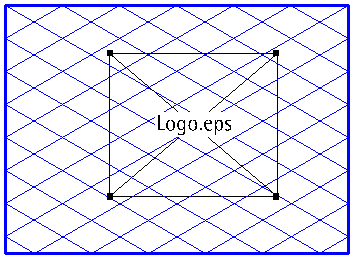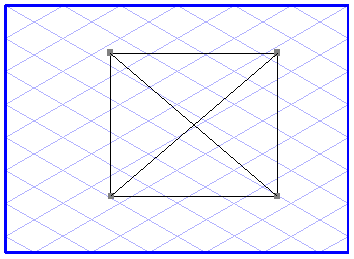預覽
您可以在繪製模式或預覽模式下在螢幕上顯示及編輯工程圖。您可以在子選單中選取「預覽」指令,來選擇兩種不同的顯示模式之一。項目之前的核取標記指示已經啟動了預覽模式,否則您便處於繪製模式之下。
在繪製模式下,元素會以簡化形式顯示。所有筆都會以統一的粗細程度及其設定螢幕顏色顯示。只概略草繪螺紋,而完全不顯示填充與環暈。
由於此簡化顯示形式的緣故,在繪製模式下重繪螢幕比在預覽模式下重繪螢幕快得多。元素的統一直線粗細程度加強了細節工作,且該粗細程度對於所有放大係數都相同。
預覽
在預覽模式下,您看到的工程圖與列印或匯出的工程圖相同,這樣就為您提供了重要的監視工具。這可以讓您隨時檢查插圖結構、細節的執行及選取的表示方式 (例如直線粗細程度)。同時建議您檢查工程圖的清晰度,尤其是其原始大小的工程圖的清晰度。
列印之前,您應該在預覽模式下檢查插圖的最終狀態。
| Arbortext IsoDraw 所提供的可能性可能會輕易引導您使用不必要的更高放大係數進行工作。這可能會導致您的工程圖細節在稍後只顯示為黑點。給您的小秘訣:偶爾切換至預覽。如果您的螢幕突然變為一團漆黑,或許您應該使插圖簡化一些。 |
顯示 EPS 預覽
使用選取的預覽,您也可以選擇是否將對於工程圖來說不是很重要的某些元素以簡化形式顯示。它們包括您已置於工程圖上的其他程式中的 EPS 圖形。如果核取標記顯示在「顯示 EPS 預覽」指令之前,在預覽模式下 (如果可以使用),圖形會以粗略形式顯示。如果相關的 EPS 檔案不包含預覽或未勾選指令,將會顯示同樣在繪製模式下使用的簡化形式。
但是,如果未勾選指令,將會顯示同樣在繪製模式下使用的簡化形式。
顯示填充
元素填充只在預覽模式下顯示。但是,例如,您可以使用「顯示填充」指令來依照需要開啟或關閉填充的顯示,以便更輕鬆地編輯物件。
顯示圖像元素
大圖像元素會對螢幕重繪產生相當重大的效果。此指令可讓您決定是否要在預覽中顯示圖像元素。但是,如果未核取指令,則只會顯示預留位置而不是圖像元素。
高圖像品質
當專注於插圖的其他區段時,通常不必以完整的解析度查看圖像元素。如果勾選了此指令,所有圖像元素都會以完整的解析度顯示。如果未勾選它,圖像元素會以縮小的解析度顯示。此設定也會對螢幕重繪所需的時間產生效果。
只有同時選取選單指令「顯示圖像」時,才能選取此指令。